Sin embargo, la gente común suele optar por utilizar servicios gratuitos para escuchar música. En este momento, surgirá un nuevo problema. Es decir, los usuarios del servicio gratuito no pueden escuchar música sin conexión. En la siguiente sección, este tutorial no solo le enseñará cómo reproducir música de Spotify en dispositivos Google Pixel en línea, sino que también le indicará cómo escuchar música de Spotify sin conexión sin abrir Premium. En términos del segundo problema, la clave es descargar música de Spotify usando otro software, como TuneFab Spotify Music Convertery transfiera estas canciones a los dispositivos Google Pixel.
100% seguro
100% seguro
Descarga Spotify y Play Music en Google Pixel Phone
¿Cómo podemos reproducir música de Spotify en teléfonos Google Pixel en línea? Para hacer esto, lo primero que se sugiere hacer ahora es descargar Spotify en su teléfono y prepararse. Si aún no ha descargado esta aplicación, vaya a la tienda de aplicaciones Google Play e instale la aplicación Spotify. Si no tiene idea sobre esto, siga la guía paso a paso a continuación.
Paso 1. Vaya a Google Play Store desde el menú principal.
Paso 2. Toque la palabra clave "Spotify" en el cuadro de búsqueda para buscar esta aplicación y presione el botón para descargar.
Paso 3. Instale esta aplicación, inicie la aplicación móvil de Spotify en su teléfono e inicie sesión. Si no tiene una cuenta, cree una nueva para registrarse.
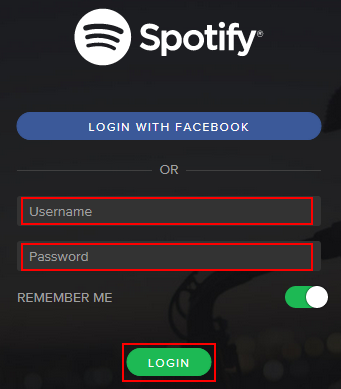
Paso 4. Ahora, puede buscar sus canciones favoritas y crear sus propias listas de reproducción especiales. El servicio gratuito le permite disfrutar de la música en línea. Vale la pena señalar que los usuarios deben abrir un servicio premium si quieren descargar música de Spotify y escuchar estas canciones sin conexión.
Descarga Spotify y Play Music en Google Pixel Watch
Como hay Google Play Stores tanto en los teléfonos Google Pixel como en los relojes Google Pixel, los pasos de operación son similares hasta cierto punto. Vea los detalles a continuación.
Paso 1. Presione la corona en su reloj de píxeles y vaya a Google Play Store.
Paso 2. Toque la palabra clave "Spotify" en el cuadro de búsqueda para buscar esta aplicación y luego presione el botón para descargar.
Paso 3. Instale esta aplicación e inicie la aplicación móvil de Spotify en su teléfono e inicie sesión. Si no tiene una cuenta, cree una nueva para registrarse.
Paso 4. Desde la pantalla principal de Spotify, deslícese hacia la izquierda. Toca "Tu biblioteca".
Paso 5. Localiza y selecciona las listas de reproducción que te gustan. Lo importante es que si desea descargar estas canciones en su reloj de píxeles y escucharlas sin conexión, debe abrir un servicio premium. Si ya lo ha abierto, toque el botón "Descargar" y espere el resultado.
![]()
Escuche canciones de Spotify en Google Pixel sin conexión sin Premium
Como mencionamos anteriormente, los usuarios pueden escuchar canciones de Spotify en Google Pixel sin conexión con la condición de que se haya comprado el servicio premium. Si cree que no es necesario comprar este servicio, entonces TuneFab Spotify Music Converter se recomienda aquí para hacer frente a su problema.
TuneFab Spotify Music Converter es un convertidor de música de Spotify fácil y eficiente diseñado para una conversión de alta calidad. Este software es un experto en descargar, extraer y convertir canciones de Spotify a audio MP3, M4A, FLAC o WAV casi sin pérdidas.
Características principales de TuneFab Spotify Music Converter
● Descargue canciones, álbumes, listas de reproducción, podcasts, etc. de Spotify.
● Mantenga la música de Spotify en audio MP320 de hasta 3 kbps
● Convierta la música de Spotify por lotes a una velocidad 5 veces más rápida
● Guarde música con configuraciones personalizadas tal como el audio original
● Conserve bien todas las etiquetas ID3 originales y la información de metadatos.
Descargar canciones de Spotify a MP3 en la computadora
Paso 1. Instale TuneFab Spotify Music Converter y prepárese.
Inicie este software e ingrese a la interfaz principal.

Paso 2. Inicie sesión y analice la lista de reproducción
En la interfaz principal, inicie sesión con su cuenta de Spotify y elija la lista de reproducción o el álbum que desea convertir. Seleccione sus canciones favoritas de Spotify de la lista bien analizada.
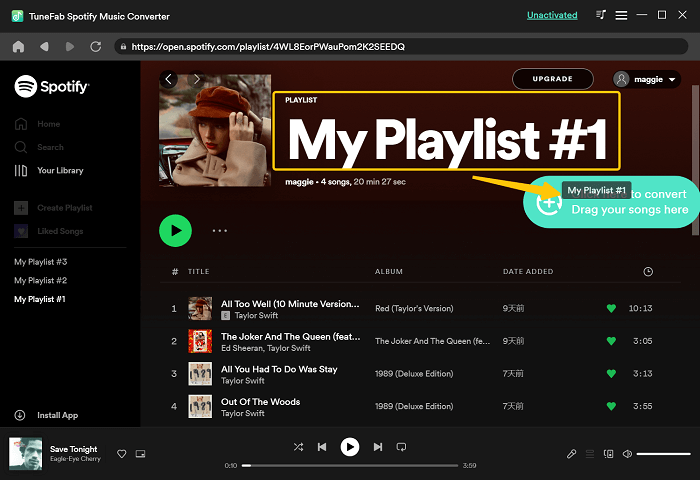
Paso 3. Elija MP3 como formato de salida de Spotify
Hay muchos formatos de archivo aquí. Dado que MP3 es el formato de salida preferido para la transferencia, le sugerimos que elija la opción "Preferencias" en el botón "Configuración" a continuación para configurar el formato de salida como MP3.
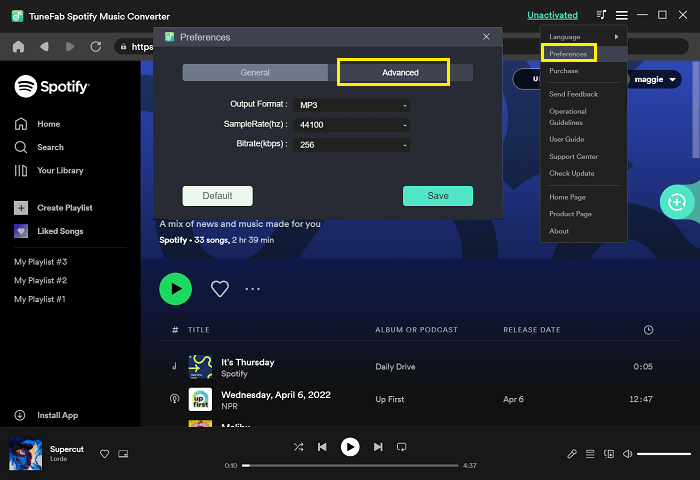
Paso 4. Convierte canciones de Spotify a MP3
Ahora, haga clic en el botón "convertir" y este programa comenzará a funcionar de manera eficiente para realizar sus tareas de conversión. Con una velocidad 5X, no te llevará mucho tiempo.

Escúchalo en Google Pixel Phone
Después de descargar las canciones con formatos de salida MP3 en su computadora, puede prepararse para cargar estas canciones en su teléfono Google Pixel y comenzar a disfrutar de la música sin conexión. Hay dos formas de transferir estas canciones desde su computadora a su teléfono.
En primer lugar porque Google Drive con su servicio de sincronización puede permitir a los usuarios almacenar y administrar estos archivos de música de manera conveniente, puede cargar directamente estas canciones de Spotify a la unidad de Google en su PC y luego descargar estas canciones de la unidad de Google a su teléfono.
También puede optar por utilizar el cable USB herramienta para transferir las canciones desde la computadora al teléfono.
Escuchar en Google Pixel Watch
Ya hemos presentado dos formas de transferir música de Spotify al teléfono Google Pixel. Entonces, ¿es posible escuchar música de Spotify en Google Pixel Watch? La respuesta es sí".
Sin embargo, puede ser más complicado hacerlo porque requiere que File Manager TV USB OTG Cloud esté instalado tanto en Google Pixel Phone como en Google Pixel Watch. Siga los pasos a continuación.
Paso 1. Transfiera música de Spotify con formatos de salida MP3 al teléfono Google Pixel (los detalles se han descrito en la sección anterior)
Paso 2. Vaya a Google Play e instale File Manager TV USB OTG Cloud en el teléfono de Google Pixel y mire
Paso 3. Sincroniza las canciones a la nube en tu teléfono
Paso 4. Sincroniza las canciones de la nube con el google pixel watch
Paso 5. Descarga VLC de Google Play en Google Pixel Watch
Paso 6. Encuentra la música local y reproduce estas canciones con VLC
Conclusión
Puede sentirse un poco molesto cuando desea descargar canciones de Spotify y escuchar música sin conexión sin un servicio premium abierto. Este tutorial le enseña cómo descargar Spotify en un teléfono Google Pixel y ver. Además de eso, este artículo presenta un software útil TuneFab Spotify Music Converter para que puedas disfrutar de la música de Spotify sin conexión. Con suerte, la información en este tutorial resolverá su problema.















